使用组策略禁用用户帐户控制 用户帐户控制功能主要旨在通过将应用程序软件限制为标准用户权限直到管理员授权增加或提升来提高 Microsoft Windows 的安全性。这样,只有用户信任的应用程序才能获得管理权限,并且应防止恶意软件危害操作系统。换句话说,用户帐户可能具有分配给它的管理员权限,但用户运行的应用程序不会继承这些权限,除非它们事先获得批准或用户明确授权。如果您在 PC 上拥有管理员权限,您还可以在控制面板中微调 UAC 的通知设置。
当需要管理员级别的权限对您的计算机进行更改时,UAC会通知您。如果您是管理员,则可以单击是 继续。如果您不是管理员,则必须在计算机上拥有管理员帐户的人输入密码才能继续。如果您授予权限,您将被临时授予管理员完成任务的权限,然后您的权限将恢复为标准用户的权限。这使得即使您使用管理员帐户,也无法在您不知情的情况下对您的计算机进行更改,这有助于防止恶意软件(malware)和间谍软件安装在您的计算机上或对其进行更改。
使用组策略禁用用户帐户控制
我们将创建一个组策略并定义禁用 UAC 的设置。
首先打开服务器管理器控制台并单击工具。现在从下拉列表中单击组策略管理。右键单击域,然后单击在此域中创建 GPO 并将其链接到此处。为 GPO 提供一个合适的名称并右键单击该策略并单击Edit。
在 GPMC 编辑器中,单击计算机配置 > 策略 > Windows 设置 > 安全设置 > 本地策略 > 安全选项。在右侧窗格中,您可以看到很多设置,因此您需要修改以下策略。
1)用户帐户控制:管理员批准模式下管理员提升提示的行为=右键单击策略设置,单击属性。选中“定义此策略设置”框,然后选择“不提示提升”。
2)用户帐户控制:检测应用程序安装并提示提升=右键单击策略设置,单击属性。 选中“定义此策略设置”框并选择“已禁用”。
3)用户帐户控制:在管理员批准模式下运行所有管理员=右键单击策略设置,单击属性。选中“定义此策略设置”框并选择“已禁用”。

在 Windows 客户端机器上运行gpupdate /force。登录的用户可能会看到需要重新启动才能关闭用户帐户控制的通知。重新启动客户端机器后,您将看到客户端机器上的 UAC 设置为从不通知。







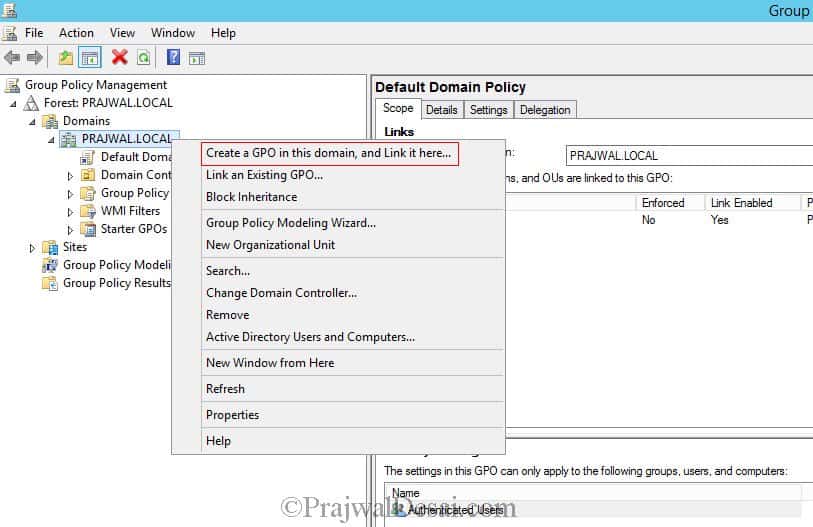
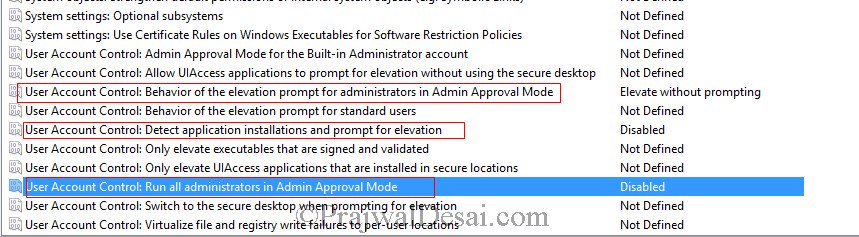
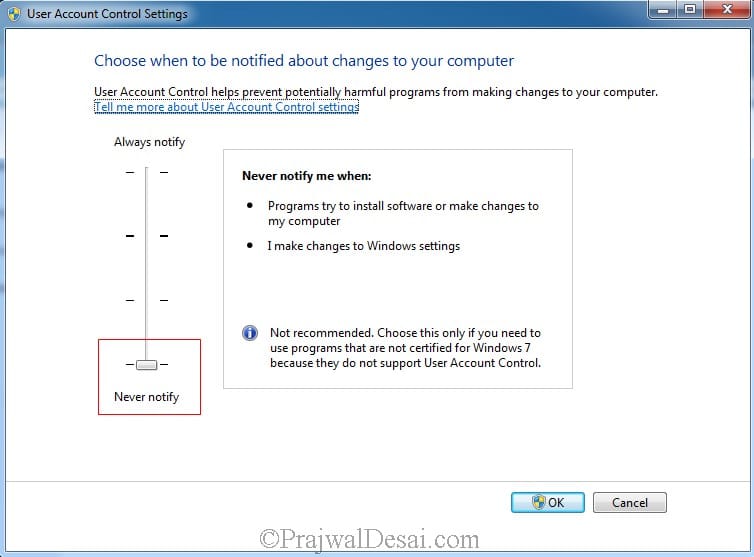













 829
829











 被折叠的 条评论
为什么被折叠?
被折叠的 条评论
为什么被折叠?








